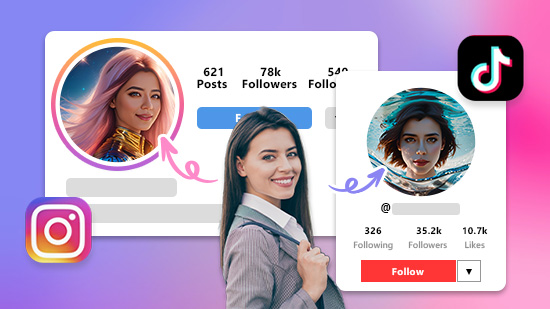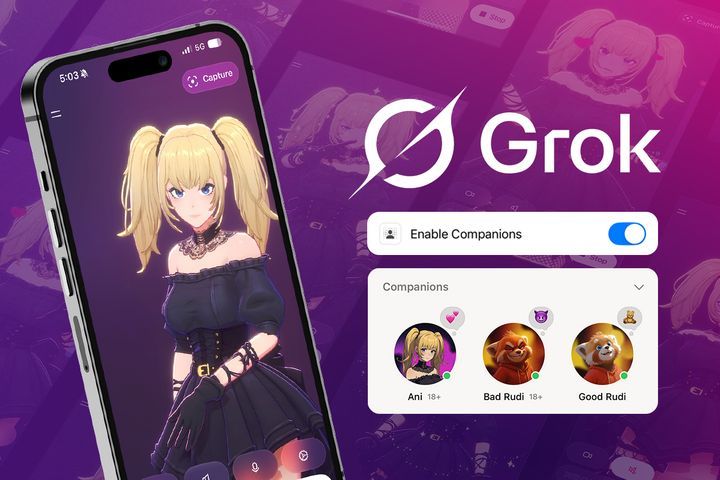KI Vocal Remover - Die 7 besten Stimmentferner

Mit Vocal Remover Software lässt sich der Gesang aus einem Lied entfernen. Mit der so entstandenen Instrumental-Version kann man zum Beispiel um Beispiel bei einer Veranstaltung verwenden. Alternativ kann man auch selbst aufgenommenen Gesang mit dem Song mischen und so eine eigene Version erstellen.
Die Stimme aus einem Song zu entfernen ist komplizierter als eine reine Vocal-Isolation, wenn traditionelle Sound-Engineering-Methoden genutzt werden. Gesang und Instrumental sind in einer Stereo-Wellenform nicht getrennt und decken einen dynamischen Frequenzbereich ab.
Moderne Vocal Remover Software setzt Künstliche Intelligenz ein, um den Prozess zu vereinfachen. In diesem Artikel stellen wir die besten Vocal Remover für Desktop, Mobilgeräte und Browser vor.
- Die besten Vocal Remover Online, am Windows PC und Mobilgerät
- Online Gesang aus einem Lied entfernen - Kurzanleitung
- Vocal Removing mit Windows Software - Kurzanleitung
- Vocal Remover - Häufig gestellte Fragen
Die besten Vocal Remover Online, am Windows PC und Mobilgerät
Ein Vocal Remover ist eine App oder eine Software, die die Stimme bzw. den Gesang aus Liedern entfernt. So lassen sich Instrumentalversionen, zum Beispiel für Karaoke oder A Capella Versionen von Liedern erstellen. Statt eine der isolierten Spuren komplett zu entfernen, lassen sich auch jeweils die Lautstärke individuell anpassen. Hier stellen wir die besten Programme vor:
1. MyEdit- Der beste Online Vocal Remover
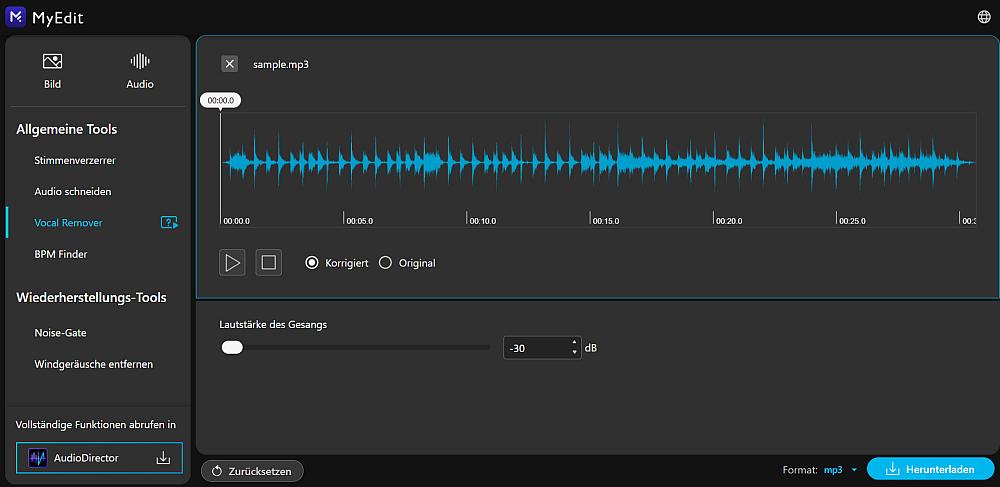
Betriebssystem: Browser-basiert
MyEdit ist ein Stimmentferner der neuen Generation, online und kostenlos. Die Anwendung verwendet einen KI-Algorithmus, um Gesang zu entfernen. Weitere Funktionen sind Text-zu-Sprache, Transkription, ein BPM-Finder und ein Audio-Trimmer.
Mit diesem Online-Gesangsentferner lassen sich Musiktitel in eine Karaoke-Version ohne Gesangselemente umwandeln. Anstatt den Gesang komplett zu entfernen, kann der Gesang eines Musikstücks auch auf eine bestimmte Lautstärke angepasst werden.
Die Werkzeuge von MyEdit sind sehr einfach und selbsterklärend. Die Online-Anwendung kann aber nicht für eine vollständige Audioproduktion oder -abmischung verwendet werden. Für einen vollausgestatteten Audio Editor empfiehlt sich eher die Softwareversion AudioDirector.
Die Highlights auf einen Blick
- Browser-basierter, kostenloser Online Editor
- Schnelles Vocal Removing
- Weitere nützliche Tools wie Stimmenverzerrer und Text zu Sprache
2. AudioDirector - Bester Vocal Remover und Audio Editor
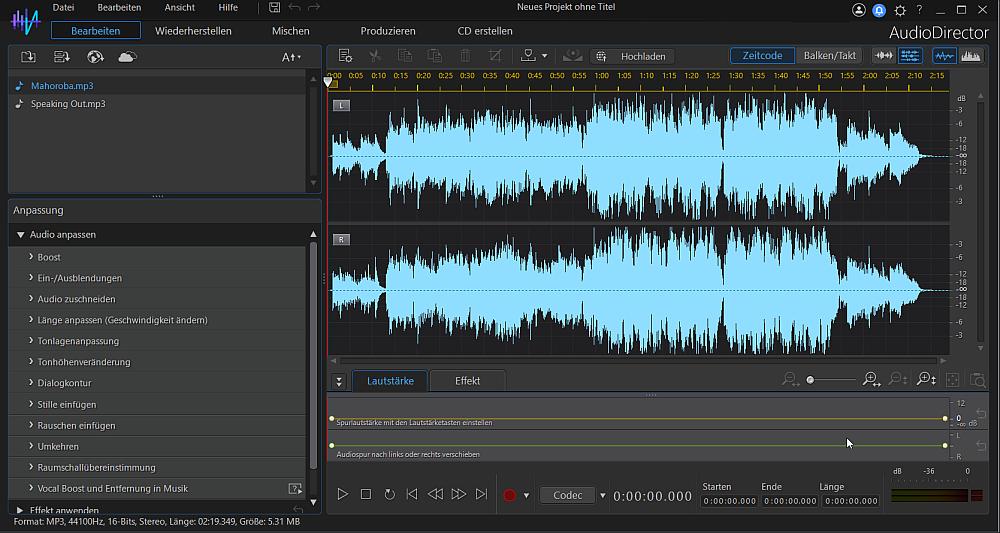
Betriebssystem: Windows
AudioDirector ist das empfehlenswerte Programm für die allgemeine Tonaufnahme und Audiobearbeitung. Die Software bietet leistungsstarke Funktionen für die Stimmentfernung und ist gleichzeitig einsteigerfreundlich.
Mit AudioDirector lässt sich Gesang in weniger als einer Minute entfernen. Stimme und Musik können auch getrennt und als neuer Track abgespeichert werden.
Die AudioDirector-Oberfläche ist übersichtlich und intuitiv. Trotzdem enthält die Software Aufnahme- und Bearbeitungswerkzeuge auf Profiniveau, die selbst höchsten Ansprüchen genügen. Mit AudioDirector können beliebig viele Audiospuren aufgenommen und abgemischt werden.
Das Programm enthält außerdem zahlreiche Effekte, wie Verzögerungen, Chorus, Echo und mehr. Mit den Tools zur Audiorestauration lassen sich Zisch- oder Summgeräusche und vieles mehr entfernen.
Die Highlights auf einen Blick
- Benutzerfreundlicher Vocal Remover für ein klares Ergebnis
- Aufnahme und Editing auf Provi-Niveau
- Soundrestauration und Effekte
- Nahtlose Integration mit dem Videobearbeitungsprogramm PowerDirector
- Die ideale Software zur Erstellung von Instrumental-Versionen
3. Adobe Audition - Professioneller Audio Editor
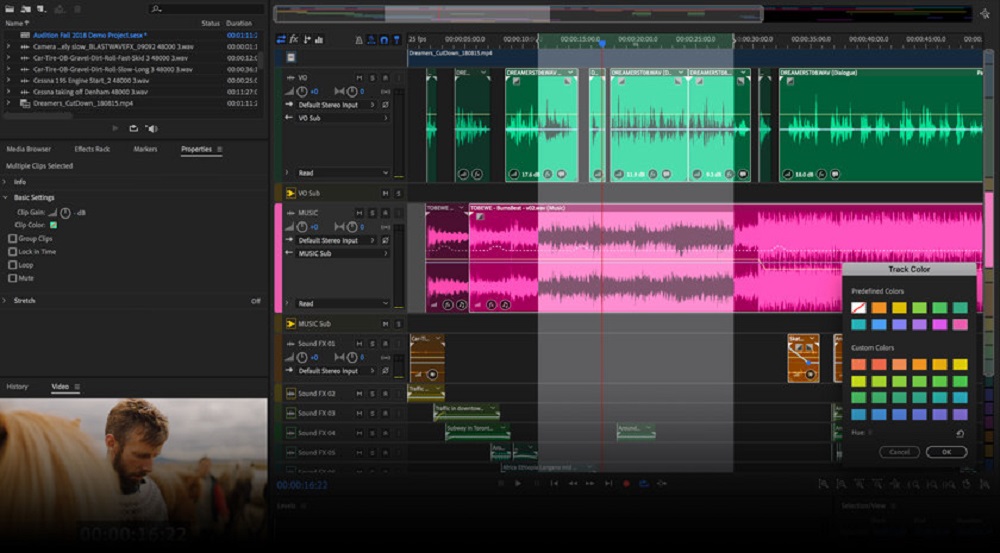
Bildquelle: Adobe.
Betriebssysteme: Windows, Mac
Adobe Audition ist eine professionelle Vocal Remover- und Audio-Software. Adobe aktualisiert das Produkt regelmäßig und stellt damit Zugang zur bestmöglichen Klangqualität und den neuesten KI-Funktionen sicher.
Adobe Audition ist Teil der Adobe Suite, kann aber auch als Einzelprodukt gekauft werden. Für das Vocal Removing isoliert die Software die verschiedenen Tonhöhen innerhalb des Tracks. Anschließend kann man die Frequenzen auswählen, die entfernt werden sollen.
Die Qualität der resultierenden Instrumentalspur hängt von der Qualität der Originaldatei ab. Bei komprimierten Dateien kann das Entfernen von Gesang mit Adobe Audition eine Herausforderung sein.
Vorteile
- Professionelles Vocal Removing
- Kompatibel mit Windows und Mac
- Technologie zur Tonhöhenisolierung
- Regelmäßige Software-Updates
Nachteile
- Nicht für Anfänger geeignet
4. WavePad - Vocal Removing für Anfänger
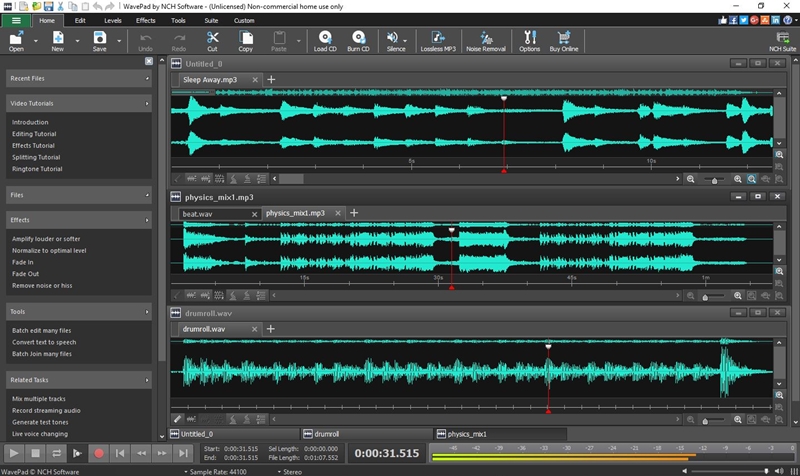
Bildquelle: Soft32.
Betriebssysteme: Windows, Mac
WavePad ist ein Audio-Editor mit integriertem Vocal Removing, mit dem sich Karaoke- oder Instrumental-Tracks erstellen lassen. Das Programm kann Tracks in einer Vielzahl von Formaten erstellen, darunter WAV und MP3. WavePad ist besonders einfach zu nutzen, so dass auch unerfahrene Audioregisseure keine Probleme mit dieser Software haben werden.
Die Funktion zum Entfernen von Gesang in WavePad fällt unter die Kategorie Effekte. Mit diesem Werkzeug lässt sich die Schwenkposition der Spur ändern, während Schlagzeug, Bass und andere tiefe Frequenzen erhalten bleiben. Wenn die Vocals nach der Standard-Voice-Reduction noch hörbar sind, muss man sich mit den Frequenzeinstellungen des Tools weiter herantasten, was zeitaufwändig sein kann.
Vorteile
- Benutzerfreundliche Oberfläche
- Professionelle Audio Effekte
- Intuitive Vocal Remover Funktionen
- Unterstützt alle gängigen Audioformate
Nachteile
- Keine mehrspurige Aufnahme
- Automatische Frequenzeinstellungen, die Vocals manchmal nicht vollständig entfernen
5. PhonicMind - Für die A Capella Erstellung

Betriebssysteme: Browser-basiert
PhonicMind ist ein weiterer Online Vocal Remover. Die Anwendung ist kostenpflichtig, kann dafür nicht nur Gesang aus Musik entfernen, sondern auch einzelne Instrumente wie Bass oder Schlagzeug isolieren. Auf der Website PhonicMind kann man vor dem Kauf ein Beispiel kostenlos hochladen, die Stimme entfernen und die Vorschau prüfen.
Als Online-Tool bietet PhonicMind praktisch keine Werkzeuge zur Audioproduktion.
Vorteile
- Intuitiver Online Vocal Remover
- Möglichkeit zur Entfernung einzelner Instrumente
- Kostenlose Vorschau verfügbar
Nachteile
- Nur auf Englisch verfügbar
6. Vocal Remover - Online Stimmentferner und Isolation
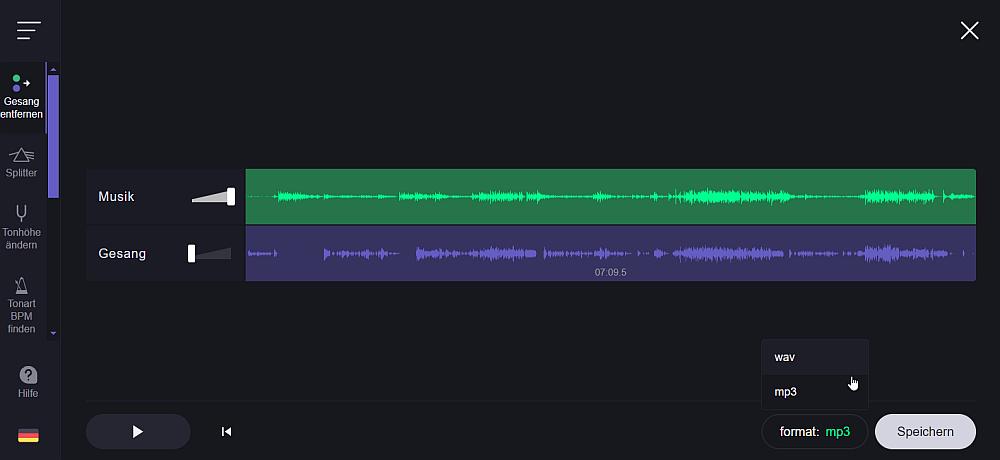
Betriebssysteme: Browser-basiert
Die Web-App Vocal Remover trennt mittels KI Stimme und Musik aus allen Songs. Dabei werden zwei Spuren erstellt, die beide als .wav oder .mp3 gespeichert werden können. Dabei ist ein Lied pro Tag kostenlos. Für weitere Dateien benötigt man ein Abo für 12,95 € pro Monat oder 99€ für 1 Jahr. Hierfür muss man sich mit einem Google- oder Facebook-Konto anmelden. Neben dem Vocal Remover bietet die Seite einige weitere Audio-Funktionen wie Karaoke-Aufnahme und ein Diktiergerät.
Als Online-Tool bietet PhonicMind praktisch keine Werkzeuge zur Audioproduktion.
Vorteile
- Übersichtliche Oberfläche
- Schnelles Trennen von Gesang und Musik
Nachteile
- Nur eine Datei pro Tag kostenlos
- Login und Abo-Modell undurchsichtig
7. Moises - Vocal Remover und Übungswerkzeug für Musiker
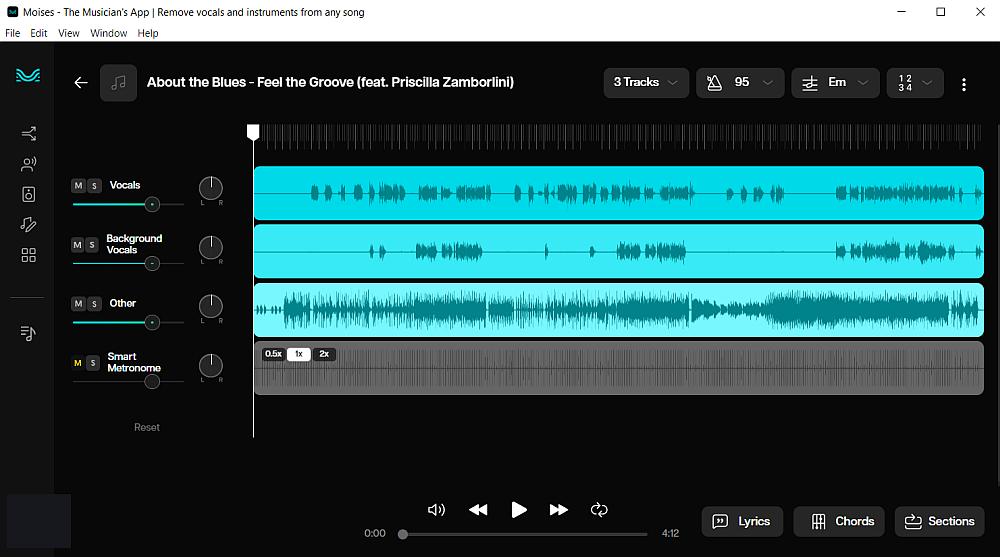
Betriebssysteme: iOS, Android, Desktop App
Moises ist als mobile App und Desktop App verfügbar und richtet sich in erster Linie an Musiker, die Gesang oder Instrumente aus Musikstücken entfernen wollen, um zu üben. Mit der KI-Audio-Isolierung können einzelne Instrumente oder Gesang isoliert oder stummgeschaltet werden und so als Begleitung für das eigene Instrument oder Gesang eingesetzt werden.
Als weitere Funktionen für Musiker sind Tonart-Erkennung, Akkord-Erkennung und ein Metronom enthalten. Die App kann kostenlos getestet werden, mit der Premium-Version ab 6,99 €/Monat werden Einschränkungen freigeschaltet.
Vorteile
- Isolieren von Gesang und einzelnen Instrumenten
- Für Desktop und Mobilgerät
Nachteile
- 5 Audio-Isolierungen pro Monat gratis
- Keine deutsche Oberfläche
Online Gesang aus einem Lied entfernen - Kurzanleitung
Mit MyEdit kannst du sofort und kostenlos Vocals aus Musik entfernen und eine Karaoke-Version erstellen, ohne erst Software zu installieren. Und so einfach geht's:
Schritt 1: Audio-Datei hochladen
MP3, WAV, FLAC oder M4A Datei hochladen. MyEdit akzeptiert Tracks mit bis zu 10 Minuten Länge und maximal 100MB.
Schritt 2: Gesang entfernen
Der KI Algorithmus isoliert nun die Stimme von der Instrumentalspur. Dieser Prozess kann ein paar Sekunden dauern.
Schritt 3: Lautstärke einstellen
Lautstärke des Vocal-Tracks mit dem Schieberegler einstellen. Wenn der Gesang komplett entfernt werden soll, Lautstärke auf -30dB stellen.
Fertig! Anschließend kann die Instrumentalversion heruntergeladen werden.
Vocal Removing mit Windows Software - Kurzanleitung
Den Gesang aus einem Musikstück herauszuschneiden, geht schnell und unkompliziert mit AudioDirector. Mit dieser Software lassen sich Vocals sowohl aus Stereo- als auch aus Mono-Track entfernen.
Schritt 1: Musikdatei mit Gesang importieren
Zunächst AudioDirector herunterladen und das Programm auf dem Computer starten. Anschließend das Musikstück, bei dem der Gesang entfernt werden soll, importieren.
Mediendateien können entweder von der lokalen Festplatte oder von einer externen Festplatte importiert werden. AudioDirector unterstützt zahlreiche Formate, darunter AIF, WAV, AIFF, CAF, APE, DSD Audio, M4A, FLAC, MP3, OGG und WMA.
Um eine Datei zu importieren, das Symbol mit dem Ordner in der oberen linken Ecke des Medienfensters, direkt unter dem AudioDirector-Logo, anklicken. Die Datei auf dem Rechner suchen und Öffnen klicken. Anschließend erscheint der Track auf der Bearbeitungszeitleiste.
Schritt 2: Gesang entfernen
Nachdem der gewünschte Track importiert wurde, im Bereich Anpassung die unterste Option Vocal Boost und Entfernung in Musik öffnen.
Das Bearbeitungsfenster öffnet sich und zeigt zwei Schieberegler: Lautstärke des Gesangs und Lautstärke (Musik). In der Vorschau kann man das Ergebnis überprüfen.
Um den Gesang aus einem Stück zu entfernen, den oberen Regler Lautstärke des Gesangs ganz nach links ziehen (-Inf). Beim Klicken auf Vorschau sollte jetzt nur noch die Instrumental-Version des Tracks zu hören sein. Man kann den Regler auch in den Bereich -20 oder -10 ziehen, um noch hörbaren Gesang zu erhalten.
Mit diesem Feature lässt sich umgekehrt auch die Musik entfernen, sodass nur der Gesang übrig bleibt. In diesem Fall den Regler für Lautstärke (Musik) ganz links auf -Inf ziehen. Beim Bewegen der Schieberegler verändert sich die Audiowellen auf der Zeitleiste.
Schritt 3: Track ohne Gesang abspeichern
Nachdem die Lautstärkeveränderungen abgeschlossen sind, können weitere Anpassungen unter Audio anpassen vorgenommen werden. Hier stehen Anpassungen wie Ein-/Ausblendungen, Umkehren, Änderung der Dauer und vieles mehr zur Verfügung. Auch Effekte, wie Dynamische Bereichssteuerung können eingesetzt werden.
Um die fertige Datei zu speichern, auf Datei in der oberen linken Ecke des Bildschirms anklicken. Hier dann Export/Paket-Projektmaterialien anklicken und den Ordner, in dem der Track gespeichert werden soll, auswählen.
Vocal Remover - Häufig gestellte Fragen
Mit MyEdit lässt sich Gesang ganz einfach aus einem Lied entfernen:
Schritt 1: MyEdit Vocal Remover öffnen
Schritt 2: Audiodatei hochladen
Schritt 3: Tonlage und Lautstärke des Gesangs anpassen
Schritt 4: Ergebnis überprüfen und downloaden
Im AudioDirector Mischraum kannst du direkt eine Audioaufnahme über einen bestehenden Track aufnehmen.
Schritt 1: Mikrofon an den Computer anschließen und im Mischraum unter Aufnahmegerät auswählen. Hier lassen sich auch andere Aufnahmeeinstellungen anpassen.
Schritt 2: Hintergrundspur ohne Vocals in die Bearbeitungszeitleiste ziehen. Sicher stellen, dass der Timer am Anfang der Zeitleiste platziert ist.
Schritt 3: Jetzt den roten Aufnahmeknopf drücken. Je nach Einstellung erscheint zunächst ein Countdown. Wenn die Aufnahme startet, den Gesang zum Musiktrack aufnehmen.
Schritt 4: Aufnahme stoppen..
Ein Vocal Remover sollte zusätzliche Tools und Funktionen bieten, mit denen sich die Audiospuren weiter bearbeiten lassen. Bei der Auswahl einer Software auf die folgenden Funktionen achten:
- Anpassung der Lautstärke von Gesang
- Anpassung der Tonhöhe
- Trennung von Gesangs- und Tonspur
- Stimmenverzerrer
- Weitere Audio-Tools wie Audio schneiden
Wer online Gesang aus Musik entfernen will, kann einen Online Vocal Remover wie MyEdit benutzen. Das Tool enthält neben dem Stimmentferner weitere praktische Funktionen wie den Stimmenverzerrer, Verbesserung der Audioqualität und mehr. Wer lieber mit einer klassischen Software arbeiten möchte, sollte eine Audiosoftware wie AudioDirector wählen.